Les aides en ligne de GoodBarber
Les sections de votre application
Gestion des sections
Les sections sont la base de votre application GoodBarber.
Vous pouvez gérer les sections de votre application à partir du menu Mon app >Structure sur le côté droit de votre écran.
Ici vous pouvez créer de nouvelles sections, les faire glisser et les déposer pour modifier leur ordre, ou les supprimer.
Pour supprimer une section, placez votre souris dessus, cliquez sur l'icône de la corbeille rouge et confirmez.
Vous pouvez accéder aux paramètres d'une section en plaçant la souris dessus et en cliquant sur l'icône grise "Paramètres" qui apparaît.
Certaines pages sont déjà affichées par défaut lorsque vous créez votre application; elles sont indiquées en tant que contenu "demo".
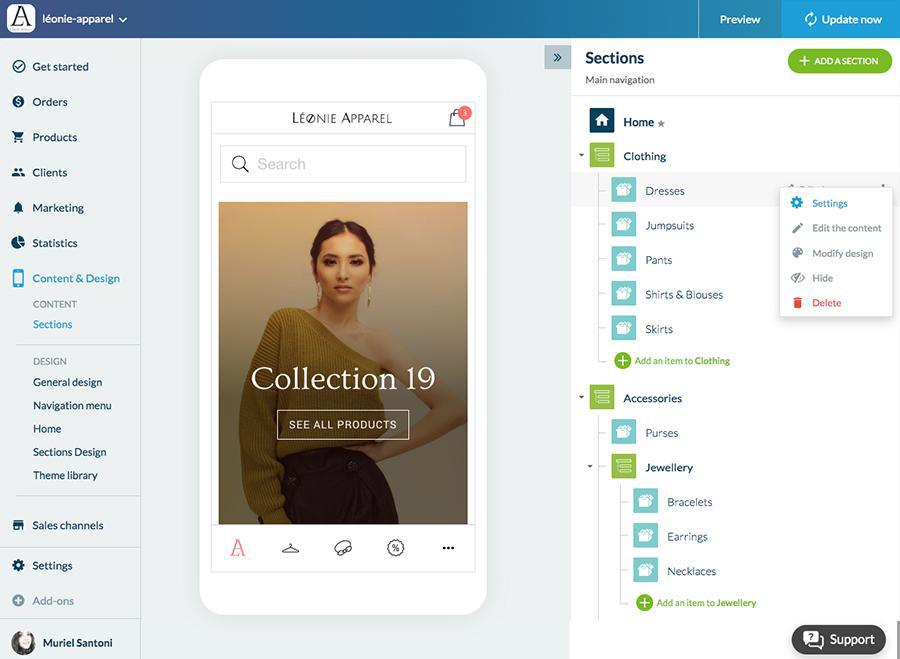
Ajouter de nouvelles sections
1. Allez dans le menu Mon app > Structure
2. Cliquez sur le bouton vert "Ajouter une section" dans la colonne de droite.
3. Sélectionnez le type de section dans la liste affichée.
Supprimer une section
Il y a 2 façons de supprimer une section.
- Dans le menu Sections :
1. Survolez la section avec la souris
2. Cliquez sur les 3 points
3. Sélectionnez l'icône en forme de corbeille rouge
4. Confirmez votre choix
- Dans le menu Paramètres d'une section :
1. Placez votre souris sur la section
2. Cliquez sur les 3 points
3. Accéder au menu Paramètres
4. Cliquez sur Supprimer en bas à droite de l'écran
5. Confirmez votre choix
Gestion des sections
Une fois que vous avez sélectionné un type de section :
1. Donnez-lui un titre
2. Complétez les paramètres requis si nécessaire.
3. Cliquez sur "Ajouter" en bas à droite
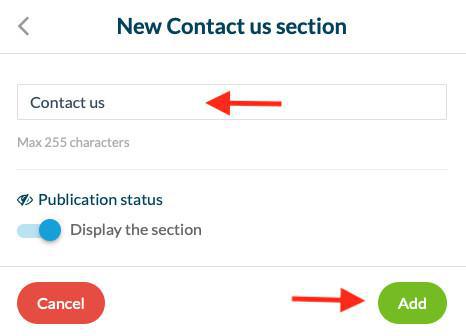
- Par défaut, toute nouvelle section est ajoutée dans le menu du haut - Navigation principale.
Ces sections sont affichées dans le menu principal de votre application .
- Glisser-déposer les sections dans le menu du bas Autres sections - Sections utilisées en dehors de la navigation pour les supprimer du menu de navigation principal de l'application.
Ces sections peuvent être rendues accessibles à vos utilisateurs par des liens internes (vers une section ou un article spécifique par exemple), sans faire partie de la navigation principale.
- Les sections peuvent être glissées-déposées à tout moment d'un menu à un autre, selon que vous voulez les faire apparaitre dans la navigation principale ou non.
A noter : Masquer une section placée dans votre navigation principale la placera automatiquement (comme une section masquée) dans le menu Autres sections. Lorsque vous le rendez à nouveau visible, il sera automatiquement replacé dans le menu de navigation - Navigation principale.
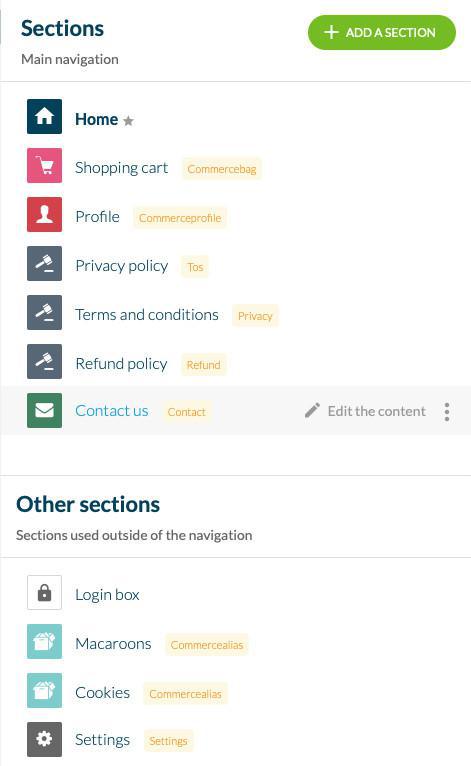
 Design
Design